
スーパーのDX推進に、RPAを活用!
こんにちは。
関西にあるスーパーのマーケティング部で、データ分析やDX推進を行っているものです。
今回はRPA(Robotic Process Automation)についてお話しいたします。
わが社のRPA変遷
導入について
うちの会社がRPAを導入したのは3年ほど前です。
「なんかマクロ的なことができて便利になるらしい」というふわっ🎈とした理由で実験的に導入され、私を含めデータ分析系の業務を担当していた者が、部署横断で3名担当者となり使用することが決まりました。
初期RPA
導入当初は技術者の方が支援に来てくださって、Web操作やExcel操作を教えていただき、まずまずのスタートだったと思います。ですがそのRPAツールでは、社内システムからデータをダウンロードするという操作が、基本的にキー操作でしかできず、エラーになってダウンロードできないことも多々ありました。
2代目RPA
エラーと悪戦苦闘していると、担当者の1人が「今のより簡単に使えそうなやつ見つけてきた」と上に掛け合い、導入から1年後に、画像認識に強い2代目RPA🤖が導入されることになりました。
移行するのは大変でしたが、確かに社内システムの操作が簡単にできるようになり、今もそのRPAツールを使用しています。
とっつきやすくなったおかげで、RPA担当者も倍の6名に増え、今後も順調に増やしていく計画です👍
今回の話とは
課題もあります
RPAは専用の共有PCにインストールをして、使用スケジュールを立てて使用しています。担当者が増えると、当然自動化する業務も増えますのでスケジュールがぱんぱんになります。
その解決策には、専用PCとライセンスの追加購入しかありませんが、拡大路線で突き進んで費用対効果は大丈夫かが気にかかります。
新たなRPA
先日、マイクロソフトさんの無料RPAツールPower Automate Desktopに触れる機会がありました。導入中のものと比較してしまう部分はありましたが、感想としては分かりやすくて使いやすい!と思いました。
そのうえ無料ツールですので、誰でも自分のPCにインストールしていつでも使うことができます。
これは、3代目RPA🤖として2代目と並行して使用すれば…という気持ちが湧き起こってきました!
Power Automate Desktopを使ってみる
自動化する業務
今回は、すでにRPAで自動化済の「チラシのWebサイトから実績データをダウンロードする」業務を作成してみたいと思います。
今はスケジュール稼働させている業務も、エラーが出た際は担当がいなければ再稼働ができません。その業務をPower Automate Desktopに置き換えることで、誰でもいつでも再稼働させられるようにチャレンジ🔥いたします!
自動化フロー
店舗リストを読み込んでダウンロードする店舗のコードを取得する
Webサイトにログインして所定のページを開く
店舗コードで検索して店舗ごとにデータをダウンロード
ダウンロードした各店のファイルを1つのExcelファイルに集約する
集約後に各店のファイルを削除する
完成!
PADを使っている動画が分かりにくかったので、音声の説明を追加してみました。
— kado (@kykadono) October 11, 2022
Excelが見えないのは変わっていません!!
※注意※音声があります※#DX推進 #課題 #RPA #PowerAutomate #protoout pic.twitter.com/MdbycVyqgH
音声の説明は、ななみさんにお願いしました👩
作成方法
メインフロー
メインフローは、人の確認が必要なExcel店舗リストの読み込みと、ダウンロードする日付設定のみにします。
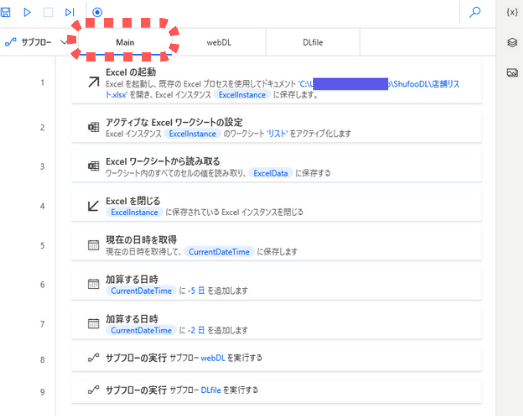
サブフロー① webDL
1つ目のサブフローでWebサイトからのダウンロードを実行します。

サブフロー② DLfile
2つ目のサブフローで、ダウンロードしたファイルを1つのExcelファイルに集約します。
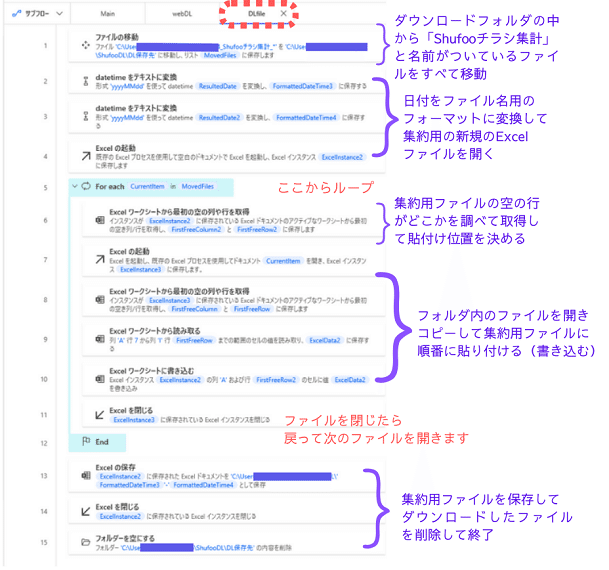
結果!
ちゃんと指定のフォルダに保存され、中身も3店舗分のデータが入っています。成功ですー!

早速上司に報告
どんな反応をするかワクワクしながら報告すると・・・
すごい!こんなことできるんや!(いや、前からできてたけど…)
これをコピーして誰でも使えるの?(多少設定はいりますが、ハイ!)
担当者が変わってもRPAが使えてすごく良い!(😊)
色々作ってもらえれば業務がどんどん楽になるね!(…え?)
結局ワシが作るんかーい!な感想もいただきましたが、好評なものばかりでしたので、引続き置き換え可能な業務はPower Automate Desktopにしていこうかと思いました。

今後のはなし
RPA活用の道が開ける?
これでRPAのスケジュールがぱんぱんな課題は解決できそうですので、今後のRPA拡大施策にぜひPower Automate Desktopを取り入れてもらおうと思います。
RPAの住み分け
今回作成したRPAは、WebからのダウンロードとExcel集約の2つで、サブフローに分けて作成しましたが、そもそもフローを分けても成立します。
社内システム操作や複雑な操作が必要な場合と、
簡単なWeb操作やExcel集約の場合。
業務ごとに使用するRPAを分けて自動化すれば、もっと簡単に誰でも使えるRPAというものができそうな気がします。
先は長そう
ですが、うちの上司のようにRPAは誰かが作るものという考えの方が大多数ですので、今後も地道な布教活動が必要です。
前回の記事のアプリ作成の時にも思いましたが、これぐらいのものなら自分たちでも作れる✨ことを、もっと分かりやすく説明できればなぁと思いました。
とりあえず今回作成したRPAは、無理やりにでも上司のPCに入れることにします!😁
まだまだ、コツコツと一歩ずつDX化を推進いたします!
ご覧いただきましてありがとうございます。
よろしければ、前回のアプリ作成についての記事もご覧ください。
この記事が気に入ったらサポートをしてみませんか?
